方德自研应用介绍
时间: 2023-06-30 09:58:09点击: 300
方德软件中心
方德软件中心是一个操作友好、资源丰富的软件资源库,可以在这里找到丰富的软件资源,也可以对使用过的软件进行评价/评分,为其他用户提供参考。软件中心内包含了驱动专区,支持如惠普、理光、爱普生等各大厂商下的打印机、扫描仪、网卡、手写板等多种类型设备的驱动安装,支持一键安装,安装后无需进行其他配置即可生效。
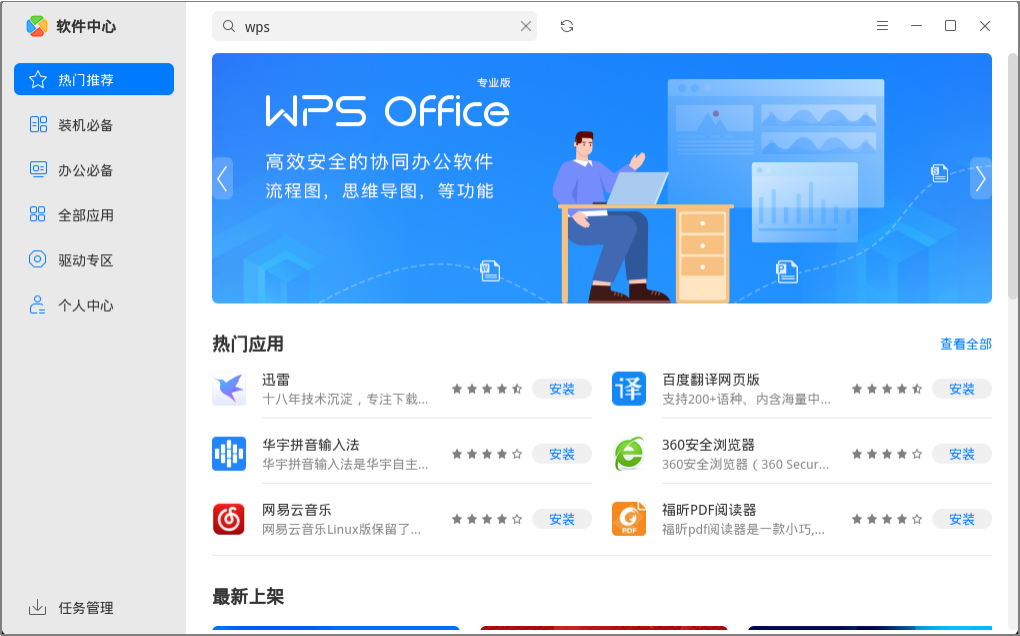
下载、安装应用/驱动
· 打开软件中心后,可通过“搜索”、“热门推荐”、“装机必备”、“办公必备”、“全部应用”及“驱动专区”内的内容,查找所需软件。
· 点击“安装”,将会自动进行下载/安装,并且支持批量操作。
· 点击“任务管理”,可查看应用安装进度,或进行开始/暂停/取消等操作。
更新、卸载应用/驱动
· 打开软件中心后,进入“个人中心”,按照“已安装”和“更新”展示应用/驱动内容。
· “已安装”内,支持已安装应用的“卸载”和“打开”操作。
· “更新”内,支持待更新应用的“更新”和“忽略”操作。
方德安全中心
方德安全管理中心是一个关于系统安全管理的功能集。功能集中提供与系统安全相关的一些管理工具,包括系统体检、系统清理、防火墙、启动优化、系统安全、安全工具。
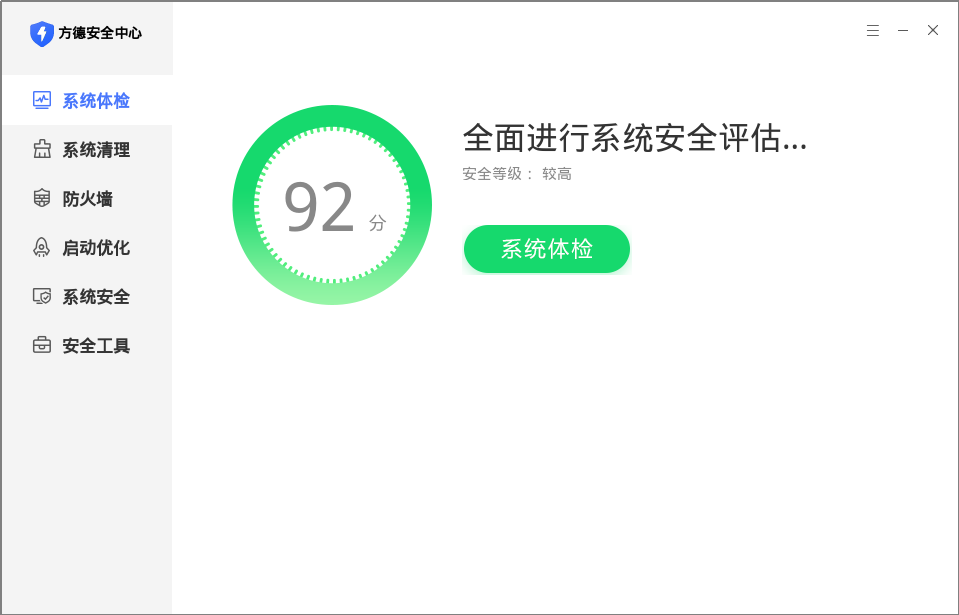
功能介绍
· 系统体检:包括系统垃圾检测、系统安全检测、系统服务检测、系统审计和日志检测。点击“系统体检”开始检测,如有问题项,会将需要修复的问题项进行列出。
· 系统清理:点击全面扫描即可对系统内的垃圾进行检查,并将扫描结果进行展示。系统清理也支持定时操作,将根据您设置的定时清理系统规则进行定时扫描并清除。
· 防火墙:防火墙等级设置、网络安全、外网站点管控及应用流量监控。
Ø 防火墙等级设置:防火墙监控等级的设置,允许进行自定义设置。根据选择设置对系统进行不同等级下的监控管理。
Ø 网络安全:开启网络安全配置策略,支持对ARP防火墙的开启(对网关Mac绑定检测)。
Ø 外网站点管控:对允许/禁止访问的网站名单设置。
Ø 应用流量监控:当前联网页面展示所有启动中的应用,展示每个应用当前的下行网速、上行网速和管控。单击“管理”,跳转到联网控制页面。
· 启动优化:优化应用开机启动项,优化服务开机启动项,点击选择开启/禁用。
· 系统安全:账户密码安全(密码到期提醒)、风险账号、SSH服务安全相关设置、关闭显示器、自动锁屏时间设置。
· 安全工具:应用黑名单、数据粉碎、行为审计、资源监控、设备控制。
Ø 应用黑名单:进入应用黑名单的应用将不再出现在开始菜单中
Ø 数据粉碎:对文件、目录、分区进行数据彻底擦除。擦除操作不可恢复。
Ø 行为审计:支持自定义设置审计规则,根据规则的设定进行监测,监测结果展示在行为审计首页面内。
Ø 资源监控:监控CPU资源、内存资源、磁盘资源使用情况。
Ø 设备控制:对外部设备进行访问控制。
方德兼容浏览器
方德兼容浏览器的主要特性有:界面友好,操作简单;性能优越,提供您快速的上网体验;安全可靠,有效降低接入危险网站的风险。
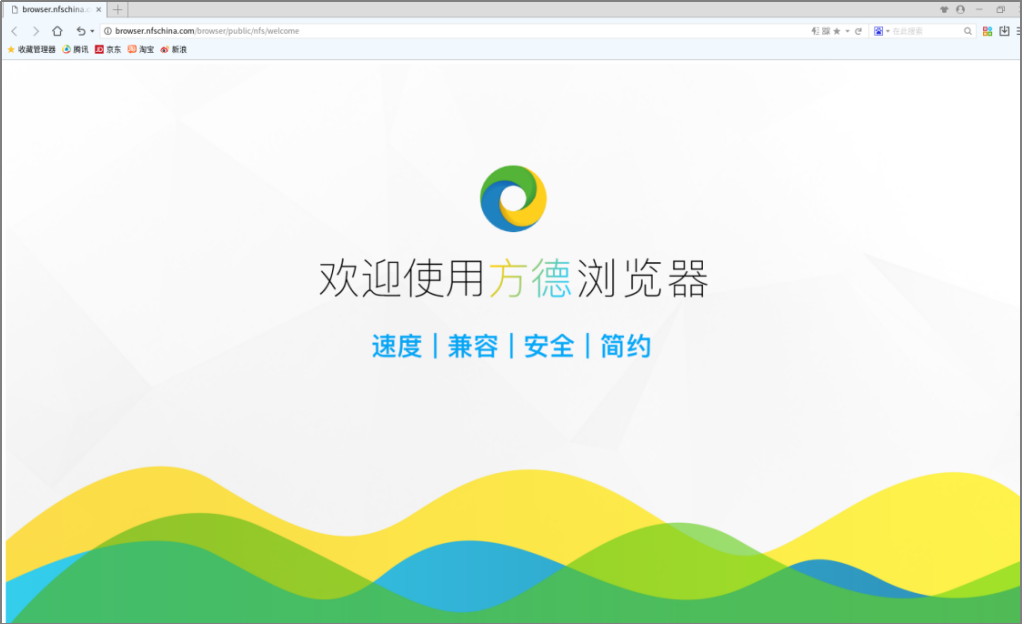
功能介绍
· 网页兼容,支持 IE网页的正常访问。
· 插件兼容,提供ActiveX插件兼容方案。
· 支持安装主流浏览器扩展程序。
方德截图
方德截图是一款截图工具,支持多种场景截图需求,小巧便捷。
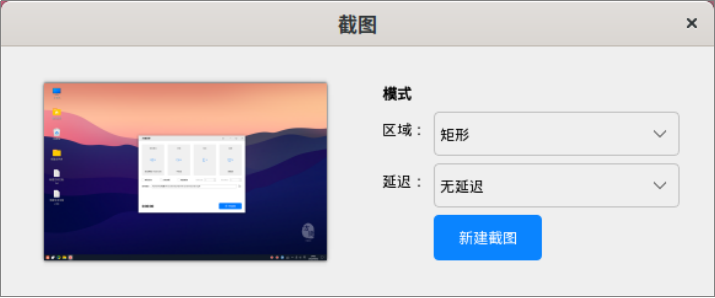
功能介绍
· 截图区域:可以选择矩形区域、窗口区域、全屏区域。
· 延迟截图:设置延迟时间,点击“新建截图”,等待延迟时间后,开始截图。
常用快捷键
功能
快捷键
唤醒截图工具
Ctrl+Alt+A
选择整个屏幕
Ctrl+A
保存捕获
Ctrl+S
离开屏幕捕获
Ctrl+Q
复制选择到剪切板
Ctrl+C
撤销上次修改
Ctrl+Z
方德压缩
方德压缩是一款便捷、支持多种压缩格式的压缩软件。
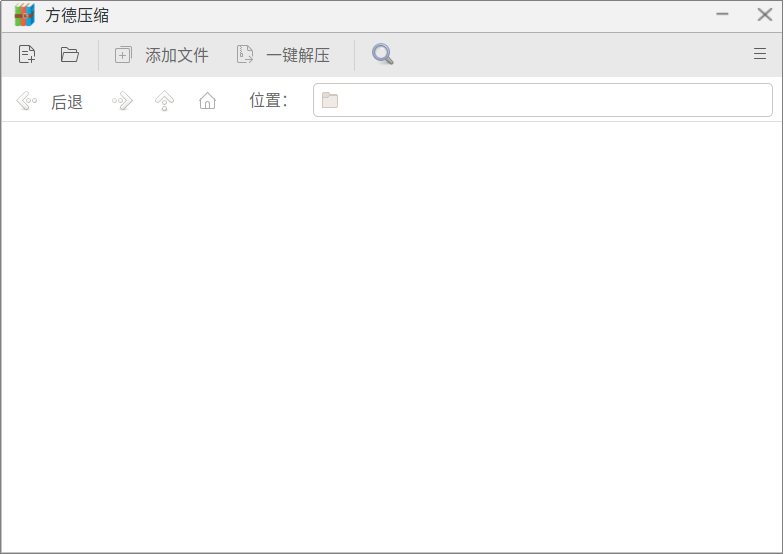
功能介绍
² 点击创建新压缩文件,输入归档文件名称,选择保存位置后,点击立即压缩。
² 点击添加文件,将需要压缩的文件选择后点击添加,即可将该文件添加至刚刚建立的归档文件中。
支持格式
支持压缩格式
.7z、.cbz、.cpio、.ear、.exe、.iso、.jar、.tar、.tar.7z、.tar.Z、.tar.bz2、.tar.gz、.tar.lz、.tar.lzma、.lzo、.tar.xz、.war、.zip
支持解压格式
.7z、.cbz、.cpio、.ear、.exe、.iso、.jar、.tar、.tar.7z、.tar.Z、.tar.bz2、.tar.gz、.tar.lz、.tar.lzma、.lzo、.tar.xz、.war、.zip、.rar
文件管理器
文件管理器可以管理电脑本地和网络上的文件和文件夹,支持全文搜索功能,可以直接对文档内容进行检索,无需按照文档名称,极大提升了查找效率。
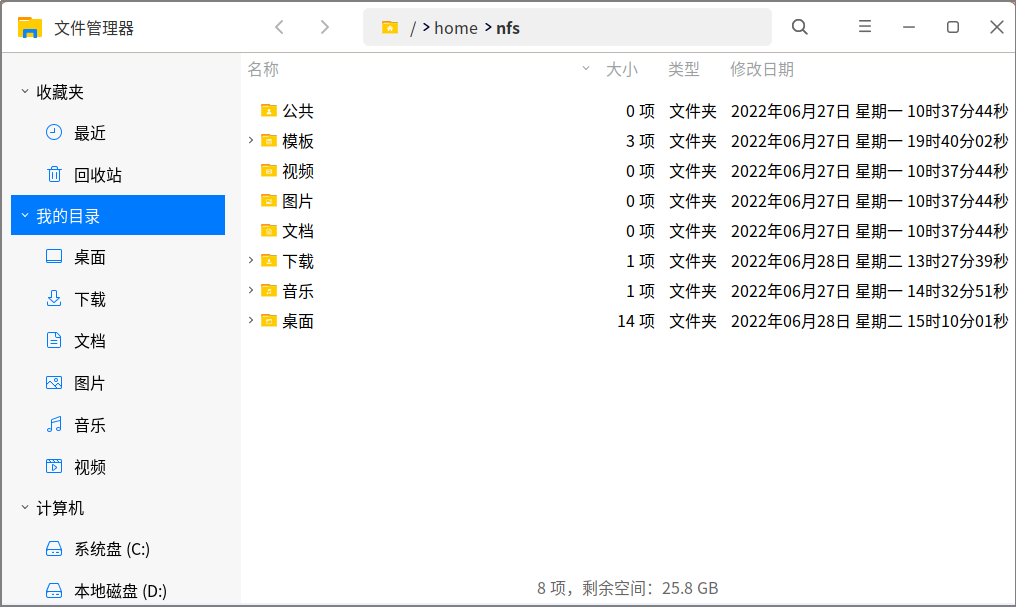
文件管理
· 双击图标,可访问文件夹或者文件。
· 右键图标,可剪切/复制/删除/重命名文件夹或者文件,也可查看其属性。
· 在文件管理器中,可以用 Ctrl + Z来撤销上一步操作。
· 其他针对文件及目录的操作,如移动、拖放,都采用了类似Windows的使用方法。在针对系统级文件的操作时,需以超级管理员的身份进行。
收藏夹
· 最近:展示最近打开的文件夹。
· 回收站:展示删除的文件夹。
· 用户也可添加文件夹或文件至收藏夹,以便快捷定位至文件目录。
文件设置
· 视图设置:调整文件默认显示方式及默认排序方式。
· 行为设置:设置打开文件、文件夹方式。
· 挂载:可移动设备插入电脑设备时,自动挂接到一个已存在的目录上。
` 列表列:在列表视图展示模式下,展示信息的设置。
· 预览:展示文件缩略图的条件进行设置。
文件类型
支持的文件类型有:普通文件、目录文件、设备文件及符号链接文件。
· 普通文件:包括文本文件、数据文件、可执行的二进制程序。
· 目录文件:目录是一种特殊的文件,利用它构成文件系统的分层树型结构。
· 设备文件:在本系统中,使用设备文件标识各个设备驱动器,与硬件设备通信,它包括字符设备文件和块设备文件。
· 符号链接:符号链接存放的数据是文件系统中通向其他文件的路径。当调用符号链接文件时,系统会自动访问保存在文件中的路径。
